ps怎么样才可以加水印【ps怎么样才可以加水印,怎么在图片上添加水印多方法】
本文章演示机型:戴尔-成就5890,适用系统:windows10家庭版,软件版本:Photoshop 2021;
打开PS软件,Ctrl+N新建一个文档,宽度6厘米,高度4厘米,背景内容设置为【透明】,然后选择工具箱【横排文字工具】,在新建的文档中输入水印的文字内容,Ctrl+T打开自由变换,设置文字的大小、位置,再将文字倾斜一些,点击【图层】面板下方的【添加图层样式】按钮,选择【描边】,设置描边大小5像素,位置在【外部】,颜色为灰色,【确定】后将文字填充改为0,不透明度改到50%左右,选择【编辑】-【定义图案】;
修改名字后确定,打开一张要添加水印的图片,按键盘上的Ctrl、Shift和【N】建立一个新的图层,选择【编辑】-【填充】,内容选择【图案】,在自定图案中选择制作的水印图案,点击右上角的【确定】,即可给图片加上水印了;
或者再次选择新建的水印文档,选择【编辑】-【定义画笔预设】,设置好名称后确定,然后选择【画笔工具】,打开画笔预设选取器,选择自定义的水印画笔,设置好画笔的大小后,在任意图片点击,均可添加水印;
本期文章就到这里,感谢阅读 。
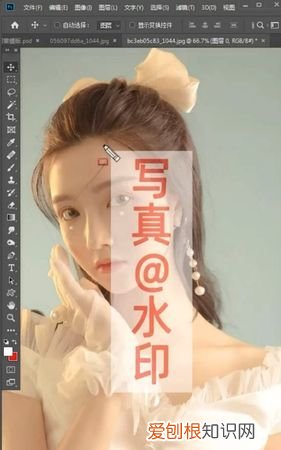
文章插图
怎么在图片上添加水印多方法每个人在生活中都能拍出很漂亮的图片,但很多人担心自己的图片被别人盗用,为了防止别人随意转走并使用自己的图片,添加水印证明此图为自己原创 。因此水印是十分重要的,接下来就是如何添加水印的教学 。
1.首先打开word2010软件,然后点击左上角的的文件 。
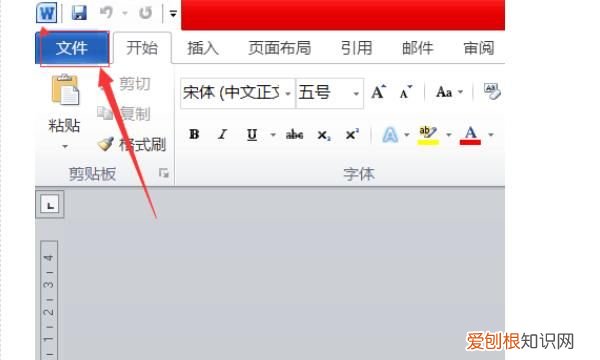
文章插图
2.点击“新建”,再点击空白文档 。
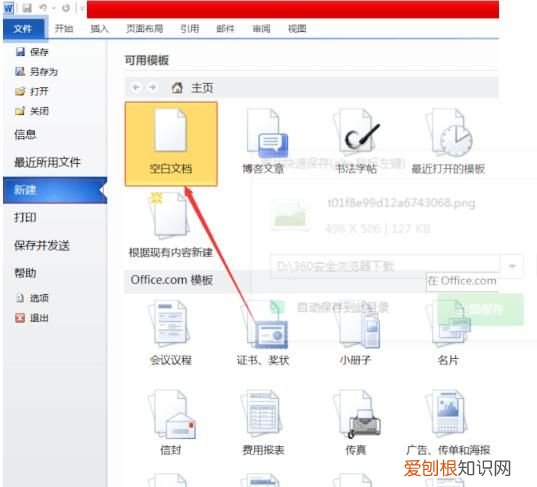
文章插图
3.点击word上方的“插入”标签 。这是可以添加自己想要的图片 。
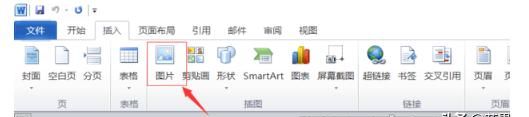
文章插图
4.选择图片 。
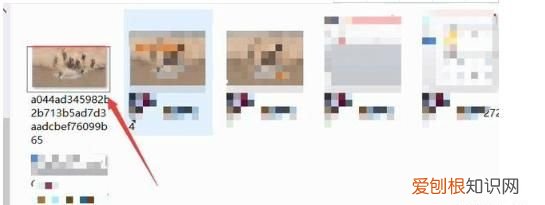
文章插图
5.开始为图片添加水印 。在“插入”栏中,点击艺术字选项 。
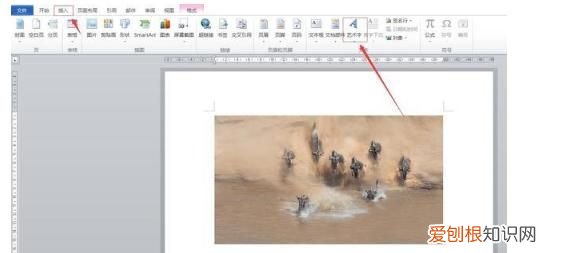
文章插图
6.这时我们可以选择自己需要或者喜欢的水印 。

文章插图
7.这时可以输入自己想要的文字了 。

文章插图
8.我们可以根据自己喜欢的大小与方向调整 。“绿色”的旋转方向,“白色”的调整大小 。

文章插图
9.就这样自己的成品就已经展示出来了 。

文章插图
推荐阅读
- ps如何做出发光效果,PS可以如何做物体发光效果
- 微信手写输入怎么取消,微信手写时键盘上多了一个字怎么取消掉
- 西瓜摔裂了还能吃吗
- 哪里能找到word的打印预览
- ps应该怎么才能消除拼接痕迹
- 可以如何用切片工具,如何正确使用Photoshop切片工具
- cdr怎么样才可以做章
- ai可以如何看画布大小,ai中如何查看文件大小
- 苹果手机应该怎么才能下抖音,苹果手机怎么下载抖音老版本


